PS色彩理论知识:认识Photoshop中的色环
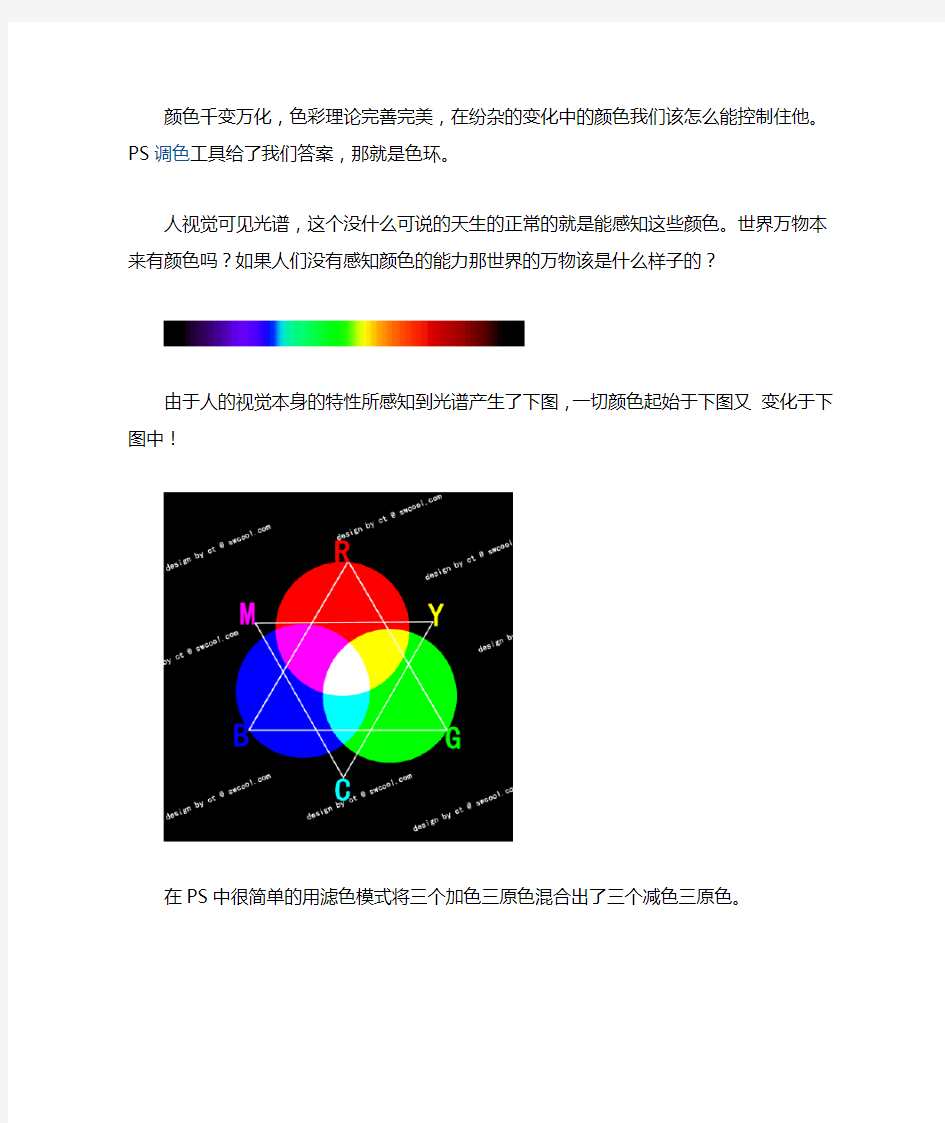

颜色千变万化,色彩理论完善完美,在纷杂的变化中的颜色我们该怎么能控制住他。PS调色工具给了我们答案,那就是色环。
人视觉可见光谱,这个没什么可说的天生的正常的就是能感知这些颜色。世界万物本来有颜色吗?如果人们没有感知颜色的能力那世界的万物该是什么样子的?
由于人的视觉本身的特性所感知到光谱产生了下图,一切颜色起始于下图又变化于下图中!
在PS中很简单的用滤色模式将三个加色三原色混合出了三个减色三原色。
其实色环以前都很熟悉了,它存在于PS中所有有关于颜色的地方。了解到这里就会有规律可寻。
在下图色环在拾色器中。
色环在色彩平衡中!
色环在色相饱和度中!
加色三原色在通道中
减色三原色在CYM 通道中
通过上面的图示,发现色环就是围绕着加色“红绿蓝”和减色的“黄品青”,是不是可以这么理解:世界上的光只有两种来源,一个是发光一个反光,发光体的色彩是通过加色法得到的,反光的物体颜色可以通过减色法得到的。这两个颜色混合的方法中的三个原色是典型的颜色,通过他们可以混合成千变万化的颜色。我们是不是应该牢牢的抓住三原色,PS里已经很清楚了。所以颜色变化的秩序都在围绕着色环,在PS调色工具中颜色变化也会在色环的轨迹中做相应的变化,所有的颜色起始于色环又变化于色环!
Photoshop替换颜色
8.2.3 替换颜色 替换颜色命令能够将图像全部或选定部分的颜色用指定的颜色进行替换。操作方法如下: 打开一副图片,单击“图像>调整>替换颜色”命令,弹出该对话框(见图8-12) 图8-12 ●吸管工具:在图像中吸取需要替换颜色的区域,并确定需要替换的颜色, 可以连续的吸取颜色。 ●颜色容差:选定颜色的选取范围,值越大,选取颜色的范围越大。 ●替换:通过对色相、饱和度和明度的调整来进行图像颜色的替换。 ●结果:单击该选项,在弹出“拾色器”对话框中可以选择一种颜色作为替换色, 从而精确控制颜色的变化。效果(见图8-13):
图8-13 原图修改后 8.2.4 可选颜色 “可选颜色”命令可以对RGB、CMYK和灰度等色彩模式的图像进行分通道的颜色调节,以此来校正图像颜色的平衡。 选择“图像>调整>可选颜色”命令,打开对话框(见图8-14), 图8-14 ●颜色:在下拉列表中,选择所要调整的颜色通道,然后拖动下面的颜色滑块来改变颜色的组成。 ●“方法”后面的相对:选中后,调整图像时将按图像总量的百分比来更改现有的青色、洋红、黄色或黑色。例如,将30%的红色减少20%,则红色的总量为30%×20%=6%,结果就是红色的像素总量变为24%。 ●绝对:调整图像时将按绝对的调整值来特定图像颜色中增加或减少的百分比数值。 例如图像中有40%的洋红,如果增加了20%,则增加后的洋红数值为60%。 利用“可选颜色”命令调整图像前后的变化(见图8-15) 图8-15 原图修改后
8.2.5 通道混合器 该命令可以实现从细致的颜色调整到图像的基本颜色的彩色变化,该命令只能用于RGB和CMYK颜色模式的图像。 单击“图像>调整>通道混合器”命令,弹出该对话框(见图8-16), 图8-16 ●输出通道:在下拉列表中选择需要调整的输出通道。 ●源通道下面的各颜色滑块:拖动各滑块,可以调整相应颜色在输出通道中所占的比 例。向左拖动滑块或在对话框中输入负值,可以减少该颜色通道在输出通道中所占的比例。 ●常数:拖拽滑块,可以增加该通道的补色,即可以添加具有各种不透明度的黑色或 白色通道。 ●单色:选中“单色”,可以创建只包含灰度值的彩色图像。 利用“通道混合器”的效果(见图8-17)。 图8-17 原图修改后
PHOTOSHOP手绘上色基本教程
先看一下最终的效果:
1。首先把图打开 2。除皮肤和背景以外的地方都上色先确定人物主色的搭配。(主色千万不要用对比色。自己喜欢用什么颜色都可以。) PS:另外不能用接近皮肤的颜色和一样的颜色。头发和衣服都是独立图层。 3。上皮肤的颜色。 例:皮肤颜色在调色用#FDC689 [C=0% M=25% Y=50% K=0%] PS:眼睛、嘴巴、留白其它皮肤地方都涂上颜色。注意鼻子不要留白,鼻子是另外画的。 4。先头发上色,找出头发的层次关系。不一定要根据线稿来画,找感觉很重要。 PS:我一般画头发是用5层左右来画的。阴影两层,底色一层,质感两层。这个根据个人习惯吧。 5。画头发是最烦人的一件事情...... PS:头发上色的把握没有任何技巧,都是靠平时的锻炼。
6。头上的这个小东西其实不用刻意去画,PHOTOSHOP里面有个工具点一下就出来了。在样式版块里面第一行第5个。
7。皮肤上色开始咯。皮肤上色我习惯最少分两个层,一个是底层,一个是质感层。面部最有立体感的位置是鼻子。所以一般都是先鼻子上色。 PS:脸看情况去画。我一般习惯的用法是开心的脸蛋用暖色,不开心的脸蛋用冷色。根据个人习惯吧~
8。皮肤大概上一下颜色就好,然后画嘴巴和眼睛。画完后在整体调整一下皮肤颜色。我一般都是这样画的。 PS:嘴巴单独分层,眼睛也是。脸部上色的时候要把气氛体现出来。先体现气氛在考虑质感。画完后缩小检查。
9。衣服简单的处理一下就可以了。找对光线照射的位置。 PS:光线照射的位置怎么找?=口=||b这个也是要靠平时画画的感觉。多点锻炼吧~
ps设计之基本配色方案及色标大全
基本配色——奔放 ----------------------------------------------------------------------------------- 藉由使用象朱红色这种一般最令人熟知的色彩,或是它众多的明色和暗色中的一个,都能在一般设计和平面设计上展现活力与热忱。中央为红橙色的色彩组合最能轻易创造出有活力、充满温暖的感觉。 这种色彩组合让人有青春、朝气、活泼、顽皮的感觉,常常出现在广告中,展示精力充沛的个性与生活方式。把红橙和它的补色——蓝绿色——搭配组合起来,就具有亲近、随和、活泼、主动的效果,每当应用在织品、广告和包装上,都是非常有效。 基本配色——传统 ----------------------------------------------------------------------------------- 传统的色彩组合常常是从那些具有历史意义的色彩那里仿来的。 蓝、暗红、褐和绿等保守的颜色加上了灰色或是加深了色彩,都可表达传统的主题。 例如,绿,不管是纯色或是加上灰色的暗色,都象征财富。 狩猎绿(hunter green)配上浓金或是暗红或是黑色表示稳定与富有。这种色彩常出现在银行和律师事务所的装潢上,因为它们代表恒久与价值。 基本配色——低沉 ----------------------------------------------------------------------------------- 不同于其它色彩展现柔和,低沉之美的灰紫色没有对比色。灰紫色调合了红紫色、灰色和白色,是个少见的彩色。 任何颜色加上少许的灰色或白色,能表达出的柔和之美,有许多种包括灰蓝色、灰绿色等。但若灰紫色本身被赋其它彩度或亮度,则可能掩盖了原颜色的原有意境。使用补色,或比原色更生动的颜色,可使这些展现柔和之美的颜色顿时生意昂然,但要保持自然的柔美,亮度的变化应尽少使用。 基本配色——动感 ----------------------------------------------------------------------------------- 最鲜艳的色彩组合通常中央都有原色——黄色。黄色代表带给万物生机的太阳,活力和永恒的动感。当黄色加入了白色,它光亮的特质就会增加,产生出格外耀眼的全盘效果。
Photoshop的颜色设置及色彩管理
Photoshop的颜色设置及色彩管理2009-09-07 11:40:35| 分 类:Photoshop|举报|字号订阅 随着数码相机的普及和发展,出于校正、美化照片的目的,掌握一招半式的后期处理技巧变得刻不容缓。因此在2008年,本栏目特别邀请到在数码影像领域研究多年的刘宽新老师,把他最新著作《数码影像专业教程》中提供的经验、技巧摘录出来,以飨读者。 色彩管理是一个复杂但又不能回避的课题,是数码影像后期处理的基础,它的每一点变化,都直接影响着其后每一步处理的结果。我们就以Photoshop的颜色设置和色彩管理入手,以此正式拉开今年数字课堂的序幕。 以Photoshop为例,没有正确的设置就会使后期制作处在混乱的状态,导致前期拍摄的照片在制作阶段打了折扣,影响到输出质量,正确设置Photoshop的
色彩是优良制作的前提。 “颜色设置”是Photoshop的色彩控制指挥中心。启动Photoshop,选择“编辑/颜色设置”,打开“颜色设置”控制面板,点击“更多选项”后就可以看到全部面板,从上到下分别有5个板块区域,分别为:“设置、工作空间、色彩管理方案、转换选项和高级控制”。应该如何设定,我们一一按顺序来分析。 1“自定”设置
它是整个设置的纲目,打开下拉菜单会出现一列预置好的选项,如果选中任何一项,整个面板下面的四大板块都会出现与之配套的全部选项。对于对色彩管理不太熟悉的初级用户,建议使用“北美印前默认设置”(有些显示“北美印前2”),此设置较为专业,能够取得稳妥、安全的使用效果。 而如果选择了“自定”设置,则可进行自主设定,更好地实现个人意图。设置自定板块后,其余四大板块都要自已来设定。 2“工作空间”设置
photoshop颜色色值
天蓝 c60m23 偏暖 c60m45 偏冷 c60m15 典型的肤色值!!! 非洲人 C35 m45 y53 亚洲人 c15 m43 y53 典型记忆色及cmyk数值!!! C m y k 银色 20 15 14 0 金色 5 15 65 0 米色 5 5 15 0 高亮灰5 5 3 0 浅灰 25 16 16 0 中灰 50 37 37 0 深紫 100 68 10 25 深紫红 85 95 10 0 海水色 60 0 25 0 柠檬黄 5 18 75 0 暗红 20 100 80 5 橘红 5 100 100 5 橙色 5 50 100 0 深褐色 45 65 100 40 粉红色 5 40 5 0 photoshop 色值 1 白色 #FFFFFF 2 红色 #FF0000 3 绿色 #00FF00 4 蓝色 #0000FF 5 牡丹红 #FF00FF 6 青色 #00FFFF 7 黄色 #FFFF00 8 黑色 #000000 9 海蓝 #70DB93 10 巧克力色 #5C3317 11 蓝紫色 #9F5F9F 12 黄铜色 #B5A642 13 亮金色 #D9D919 14 棕色 #A67D3D 15 青铜色 #8C7853 16 2号青铜色 #A67D3D 17 士官服蓝色 #5F9F9F 18 冷铜色 #D98719 19 铜色 #B87333 20 珊瑚红 #FF7F00 21 紫蓝色 #42426F 22 深棕 #5C4033 23 深绿 #2F4F2F 24 深铜绿色 #4A766E 25 深橄榄绿 #4F4F2F 26 深兰花色 #9932CD 27 深紫色 #871F78 28 深石板蓝 #6B238E 29 深铅灰色 #2F4F4F 30 深棕褐色 #97694F 32 深绿松石色 #7093DB 33 暗木色 #855E42
photoshop颜色色值教程文件
p h o t o s h o p颜色色值
天蓝 c60m23 偏暖 c60m45 偏冷 c60m15 典型的肤色值!!! 非洲人 C35 m45 y53 亚洲人 c15 m43 y53 典型记忆色及cmyk数值!!! C m y k 银色 20 15 14 0 金色 5 15 65 0 米色 5 5 15 0 高亮灰5 5 3 0 浅灰 25 16 16 0 中灰 50 37 37 0 深紫 100 68 10 25 深紫红 85 95 10 0 海水色 60 0 25 0 柠檬黄 5 18 75 0 暗红 20 100 80 5 橘红 5 100 100 5 橙色 5 50 100 0 深褐色 45 65 100 40 粉红色 5 40 5 0 photoshop 色值 1 白色 #FFFFFF 2 红色 #FF0000 3 绿色 #00FF00 4 蓝色 #0000FF 5 牡丹红 #FF00FF 6 青色 #00FFFF 7 黄色 #FFFF00 8 黑色 #000000 9 海蓝 #70DB93 10 巧克力色 #5C3317 11 蓝紫色 #9F5F9F 12 黄铜色 #B5A642 13 亮金色 #D9D919 14 棕色 #A67D3D 15 青铜色 #8C7853 16 2号青铜色 #A67D3D 17 士官服蓝色 #5F9F9F 18 冷铜色 #D98719 19 铜色 #B87333 20 珊瑚红 #FF7F00 21 紫蓝色 #42426F 22 深棕 #5C4033 23 深绿 #2F4F2F 24 深铜绿色 #4A766E 25 深橄榄绿 #4F4F2F 26 深兰花色 #9932CD 27 深紫色 #871F78 28 深石板蓝 #6B238E 29 深铅灰色 #2F4F4F 30 深棕褐色 #97694F 32 深绿松石色 #7093DB 33 暗木色 #855E42 34 淡灰色 #****** 35 土灰玫瑰红色 #856363 36 长石色 #D19275 37 火砖色 #8E2323 38 森林绿 #238E23 39 金色 #CD7F32 40 鲜黄色 #DBDB70 41 灰色 #C0C0C0 42 铜绿色 #527F76 43 青黄色 #93DB70 44 猎人绿 #215E21 45 印度红 #4E2F2F 46 土黄色 #9F9F5F 47 浅蓝色 #C0D9D9 48 浅灰色 #A8A8A8 49 浅钢蓝色 #8F8FBD 59 浅木色 #E9C2A6 60 石灰绿色 #32CD32 61 桔黄色 #E47833 62 褐红色 #8E236B 63 中海蓝色 #32CD99 64 中蓝色 #3232CD 65 中森林绿 #6B8E23 66 中鲜黄色 #EAEAAE 67 中兰花色 #9370DB 68 中海绿色 #426F42 69 中石板蓝色 #7F00FF 70 中春绿色 #7FFF00 71 中绿松石色 #70DBDB 72 中紫红色 #DB7093 73 中木色 #A68064 74 深藏青色 #2F2F4F 75 海军蓝 #23238E
PS配色方案教学内容
P S配色方案
配色方案及色标------配色宝典
基本配色——奔放藉由使用象朱红色这种一般最令人熟知的色彩,或是它众多的明色和暗色中的一个,都能在一般设计和平面设计上展现活力与热忱。中央为红橙色的色彩组合最能轻易创造出有活 力、充满温暖的感觉。 这种色彩组合让人有青春、朝气、活泼、顽皮的感觉,常常出现在广告中,展示精力充沛的个性与生活方式。把红橙和它的补色——蓝绿色——搭配组合起来,就具有亲近、随和、活泼、主动的效果,每当应用在织品、广告和包装上,都是非常有效。 基本配色——传统 ----------------------------------------------------------------------------------- 传统的色彩组合常常是从那些具有历史意义的色彩那里仿来的。
蓝、暗红、褐和绿等保守的颜色加上了灰色或是加深了色彩,都可表达传统的主题。 例如,绿,不管是纯色或是加上灰色的暗色,都象征财富。 狩猎绿(hunter green)配上浓金或是暗红或是黑色表示稳定与富有。这种色彩常出现在银行和律师事务所的装潢上,因为它们代表恒久与价值。 基本配色——低沉 ----------------------------------------------------------------------------------- 不同于其它色彩展现柔和,低沉之美的灰紫色没有对比色。灰紫色调合了红紫色、灰色和白色,是个少见的彩色。 任何颜色加上少许的灰色或白色,能表达出的柔和之美,有许多种包括灰蓝色、灰绿色等。但若灰紫色本身被赋其它彩度或亮度,则可能掩盖了原颜色的原有意境。使用补色,或比原色更生动的颜色,可使这些展现柔和之美的颜色顿时生意昂然,但要保持自然的柔美,亮度的变化应尽少使用。基本配色——动感 ----------------------------------------------------------------------------------- 最鲜艳的色彩组合通常中央都有原色——黄色。黄色代表带给万物生机的太阳,活力和永恒的动感。当黄色加入了白色,它光亮的特质就会增加,产生出格外耀眼的全盘效果。 高度对比的配色设计,像黄色和它的补色紫色,就含有活力和行动的意味,尤其是出现在圆形的空间里面。身处在黄色或它的任何一个明色的环境,几乎是不可能会感到沮丧的。基本配色——丰富 ----------------------------------------------------------------------------------- 要表现色彩里的浓烈、富足感可藉由组合一个有力的色彩和它暗下来的补色。例如,深白兰地酒红色就是在红色中加了黑色,就像产自法国葡萄园里陈年纯美的葡萄酒,象征财富。白兰地酒红色和深森林绿如果和金色一起使用可表现富裕。 这些深色、华丽的色彩用在各式各样的织料上,如皮革和波纹皱丝等等,可创造出戏剧性、难以忘怀的效果。这些色彩会给人一种财富和地位的感觉。 基本配色——高雅 ----------------------------------------------------------------------------------- 高雅的色彩组合只会使用最淡的明色。例如,少许的黄色加上白色会形成粉黄色,这种色彩会给全白的房间带来更温馨的感觉。自然光造成柔和的阴影,并且凸显建筑上的细微部分,如此,将能达到设计出幽雅的目的。 在服装设计上,米色色调高雅的亚麻、丝绸、羊毛和丝绒能轻描淡写地表示古典、高贵的气质,给人一种雍容华贵的印象。
Ps颜色代码
Ps颜色代码 红色和粉红色,以及它们的16进制代码。 #9900 33#CC6 699 #FF66 99 #FF33 66 #9933 66 #CC0 066 #CC0 033 #FF00 66 #FF00 33 ..#CC3399.. #FF33 99#FF99 99 #FF99 CC #FF00 99 #CC3 366 #FF66 CC #FF33 CC #FFC CFF #FF99 FF #FF00CC 紫红色,以及它们的16进制代码。 #FF66 FF #CC3 3CC #CC0 0FF #FF33 FF #CC9 9FF #9900 CC #FF00 FF #CC6 6FF #99009 9 #CC0099 #CC3 3FF #CC9 9CC #9900 66 #9933 99 #CC6 6CC #CC0 0CC #6633 66 蓝色,以及它们的16进制代码。 #6600 99#666F F #000C C #9933 CC #6666 99 #6600 66 #3333 66 #0066 CC #9900F F #333399 #99C CFF #9933 FF #3300 99 #6699 FF #9966 CC #3300 CC #0033 66 #3300 33 #3300F F #6699CC #6633 99#3333 FF #0066 99 #6633 CC #3333 CC #3399 CC #6600 CC #0066 FF #0099 CC #9966FF #0033 FF #66C CFF #3300 66 #3366 FF #3399 FF #6600 FF #3366 CC #0033 99 #6633F F #000066 #0099 FF #CCC CFF #0000 33 #33C CFF #9999 FF #0000 FF #00C CFF #9999 CC #00009 9 #6666CC #0033 CC 黄色、褐色、玫瑰色和橙色,以及它们的16进制代码。 #FFFF CC #FFC C00 #CC9 9090 #6633 00 #FF66 00 #6633 33 #CC6 666 #FF66 66 #FF00 00 #FFFF99 #FFC C66#FF99 00 #FF99 66 #CC3 300 #9966 66 #FFC CCC #6600 00 #FF33 00 #FF66 66 #FFCC33 #CC6 600#FF66 33 #9966 33 #CC9 999 #FF33 33 #9900 00 #CC9 966 #FFFF 33 #CC99 33 #993300 #FF99 33#3300 00 #9933 33 #CC3 333 #CC0 000 #FFC C99 #FFFF 00 #9966 00 #CC66 33 绿色,以及它们的16进制代码。 #99FF FF #33C CCC #00C C99 #99FF 99 #0099 66 #33FF 33 #33FF 00 #99C C33 #CCC3 3 #66FFFF #66C CCC #66FF CC #66FF 66 #0099 33 #00C C33 #66FF 00 #3366 00 #3330 #33FF FF #339999 #99FF CC #3399 33 #33FF 66 #33C C33 #99FF 00 #6699 00 #6666 00 #00FF FF #33666 6 #00FF99
ps颜色数值表
ps颜色数值表 纯白#FFFFFF 255,255,255 纯黑#000000 0,0,0 纯蓝#0000FF 0,0,255 纯红#FF0000 255,0,0 青色#00FFFF 0,255,255 粉红#FFC0CB 255,192,203 洋红#FF00FF 255,0,255 紫色#800080 128,0,128 靛青#4B0082 75,0,130 幽灵的白色#F8F8FF 248,248,255 深蓝色#00008B 0,0,139 海军蓝#000080 0,0,128 浅石板灰#778899 119,136,153 石板灰#708090 112,128,144 银色20 15 14 0 金色 5 15 65 0 米色5 5 15 0 高亮灰 5 5 3 0 浅灰25 16 16 0 中灰50 37 37 0 深紫100 68 10 25 深紫红85 95 10 0 海水色60 0 25 0 柠檬黄 5 18 75 0 暗红20 100 80 5 橘红 5 100 100 5 橙色 5 50 100 0 深褐色45 65 100 40 粉红色5 40 5 0 洋红Carmine(大胆)CMYK: C0 M100 Y60 K10 RGB: R215 G0 B64 宝石红Ruby(富贵)CMYK: C20 M100 Y50 K0 RGB: R200 G8 B82 玫瑰红Rose-red(典雅)CMYK: C0 M95 Y35 K0 RGB: R230 G28 B100 山茶红Camellia(微笑)CMYK: C0 M75 Y35 K10 RGB: R220 G91 B111 玫瑰粉Rose-pink(女人味)CMYK: C0 M60 Y20 K0 RGB:R238 G134 B154 浓粉Spinel-red(娇媚)CMYK: C0 M55 Y30 K0 RGB: R240 G145 B146 紫红色Opera-mauve(优美)CMYK: C10 M50 Y0 K0 RGB: R225 G152 B192
PHOTOSHOP颜色库说明
《电脑图文设计》教材资料 2009——2010学年第一学期 Photoshop颜色库中的各种颜色系统 一、ANPA颜色 通常应用于报纸,ANPA-COLOR ROP Newspaper Color Ink Book包含ANPA颜色样本。 二、DIC 颜色参考 DIC色彩系列产品自1967年发行以来,以其丰富的色彩、高度稳定的品质、简便易懂的编辑分类,不仅成为日本通用的标准色彩系统,通常用于各类印刷项目,也为全球印刷、涂料、室内装饰、工业设计以及服饰等行业广泛采用。 三、FOCOLTONE 由763 种CMYK 颜色组成。通过显示补偿颜色的压印,FOCOLTONE 颜色有助于避免印前陷印和对齐问题。FOCOLTONE 中有包含印刷色和专色规范的色板库、压印图表以及用于标记版面的雕版库。 四、HKS 色板 在欧洲用于印刷项目。每种颜色都有指定的CMYK 颜色。可以从HKS E(适用于连续静物)、HKS K(适用于光面艺术纸)、HKS N(适用于天然纸)和HKS Z(适用于新闻纸)中选择。有不同缩放比例的颜色样本。 五、PANTONE颜色 PANTONE颜色是专色重现的全球标准。2000 年,PANTONE MA TCHING SYSTEM 颜色指南进行了一次重大修订。该系统中已经添加了147 种新纯色和7 种附加金属色,现在总共包括1114 种颜色。现在,PANTONE颜色指南和芯片色标簿会印在涂层、无涂层和哑面纸样上,以确保精确显示印刷结果并更好地进行印刷控制,可在CMYK 下印刷PANTONE 纯色。 六、TOYO Color Finder 1050 以日本最常用的印刷油墨为基础,由1000 多种颜色组成。 七、TRUMA TCH 提供了可预测的CMYK 颜色,这种颜色与两千多种可实现的、计算机生成的颜色相匹配。TRUMA TCH 颜色包括偶数步长的CMYK 色域的可见色谱。TRUMA TCH COLORFINDER 显示每个色相多达40 种的色调和暗调,每种最初都是在四色印刷中创建的,并且都可以在电子照排机上用四色重现。另外,还包括使用不同色相的四色灰色。 1
颜色搭配的基本原理
颜色搭配的基本原理 色彩要素 任何色彩都有色相、明度、纯度三个方面的性质,又称色彩的三要素,而且当色彩间发生作用时,除以上三种基本条件外,各种色彩彼此间形成色调,并显现出自己的特性,因此,色相、明度、纯度、色调及色性等五项构成了色彩的要素。 色相色彩的相貌,是区别色彩种类的名称。 明度色彩的明暗程度,即色彩的深浅差别。明度差别即指同色的深浅变化,又指不同色相之间存在的明度差别。 纯度色彩的纯净程度,又称彩度或饱和度。某一纯净色加上白或黑,可降低其纯度,或趋于柔和、或趋于沉重。 色调画面中总是由具有某种内在联系的各种色彩组成一个完整统一的整体,形成画面色彩总的趋向,称为色调。 色性指色彩的冷暖倾向。 色彩象征 红色热情、活泼、热闹、革命、温暖、幸福、吉祥、危险...... 橙色光明、华丽、兴奋、甜蜜、快乐...... 黄色明朗、愉快、高贵、希望、发展、注意...... 绿色新鲜、平静、安逸、和平、柔和、青春、安全、理想...... 蓝色深远、永恒、沉静、理智、诚实、寒冷......
紫色优雅、高贵、魅力、自傲、轻率...... 白色纯洁、纯真、朴素、神圣、明快、柔弱、虚无...... 灰色谦虚、平凡、沉默、中庸、寂寞、忧郁、消极...... 黑色崇高、严肃、刚健、坚实、粗莽、沉默、黑暗、罪恶、恐怖、绝望、死亡...... 色彩象徵 红——血、夕阳、火、热情、危险 橙——晚霞、秋叶、温情、积极 黄——黄金、黄菊、注意、光明 绿——草木、安全、和平、理想、希望 蓝——海洋、蓝天、沈静、忧郁、理性 紫——高贵、神秘、优雅 白——纯洁、素、神圣 黑——夜、死亡、邪恶、严肃 广告色彩 1、红色 视觉刺激强,让人觉得活跃、热烈,有朝气。在人们的观念中,红色往往与吉样、好运、喜庆相联系,它便自然成为一种节日、庆祝活动的常用色。同时红色又易联想到血液和火炮,有一种生命感、跳动感,还有危险、恐怖的血腥气味的联想。灭火器、消防车都是红颜色的。 2、黄色
PS颜色代码比较全的
PS颜色代码 颜色代码 1白色 #FFFFFF 2红色 #FF0000 3绿色 #00FF00 4蓝色 #0000FF 5牡丹红#FF00FF 6青色 #00FFFF 7黄色 #FFFF00 8黑色 #000000 9海蓝 #70DB93 10巧克力色 #5C3317 11蓝紫色 #9F5F9F 12黄铜色 #B5A642 13亮金色 #D9D919 14棕色 #A67D3D
15青铜色 #8C7853 162号青铜色 #A67D3D 17士官服蓝色 #5F9F9F 18冷铜色 #D98719 19铜色 #B87333 20珊瑚红 #FF7F00 21紫蓝色 #42426F 22深棕 #5C4033 23深绿 #2F4F2F 24深铜绿色 #4A766E 25深橄榄绿 #4F4F2F 26深兰花色 #9932CD 27深紫色 #871F78 28深石板蓝 #6B238E 29深铅灰色 #2F4F4F 30深棕褐色 #97694F
32深绿松石色 #7093DB 33暗木色 #855E42 34淡灰色 #545454 35土灰玫瑰红色 #856363 36长石色 #D19275 37火砖色#8E2323 38森林绿 #238E23 39金色 #CD7F32 40鲜黄色 #DBDB70 41灰色 #C0C0C0 42铜绿色 #527F76 43青黄色 #93DB70 44猎人绿 #215E21 45印度红 #4E2F2F 46土黄色 #9F9F5F 47浅蓝色 #C0D9D9
48浅灰色 #A8A8A8 49浅钢蓝色 #8F8FBD 59浅木色 #E9C2A6 60石灰绿色 #32CD32 61桔黄色 #E47833 62褐红色 #8E236B 63中海蓝色 #32CD99 64中蓝色 #3232CD 65中森林绿 #6B8E23 66中鲜黄色 #EAEAAE 67中兰花色 #9370DB 68中海绿色 #426F42 69中石板蓝色 #7F00FF 70中春绿色 #7FFF00 71中绿松石色 #70DBDB 72中紫红色 #DB7093
PS可选颜色用法及配色理论
PS 可选颜色用法 可选颜色最初是用来印刷中还原扫描分色的一种技术,用于在图像中的每个主要原色成分中更改印刷色的数量。因为可选颜色能有选择地修改任何主要颜色中的印刷色数量而不会影响其他主要颜色,所以现在也成为后期数码调整中的利器,我们可以用可选颜色调整我们想要修改的颜色而保留我们不想更改的颜色。 之前我介绍过曲线工具,曲线强大之处在于它的调节点的控制,而可选颜色的优势在于可以调整每种原色而不影响其他的颜色。就学习难易来说,曲线属于理论易明了但操作困难的工具,而可选颜色正好相反,属于易于使用但基础理论较难掌,但为了能更好的在后期调色中控制颜色,一些基础知识是必须要知道的,这样才能在调色之已经对结果有了一定的认识。 (注:RGB与CMYK模式下可选颜色中的颜色变化略有不同,在LAB模式下不能使用可选颜色。本文可选颜色是在RGB模式下使用。) 一、直观面板,…… 第一部、油墨含量的调整CMYK——青、洋红、黄、黑 在每种主要颜色中,我们可以更改其中青、洋红、黄、黑色即CMYK的油墨数量来实现颜色的调整。因为可选颜色最初是用来做印刷校色用的,所以其调整都是按油墨原色为标准的,除了三个原色外另外还加了一个黑色滑块,这里的黑色与CMYK中的K稍有不同,虽然都是黑色但K指的是在印刷中由于颜料的限制配不出真正的黑色所以额外添加的黑色油墨来补充印刷色,是一种单独的油墨。但可选颜色的黑色是在理想中存在的,指的是用CMY这三种原色混合出的黑色,所以我们在理解的时候不要把这里的黑色理解成一种颜色,而要当成三种原色的混合色。可能习惯了在RGB模式,对CMY这样的油墨计算方法不太熟悉,那我们记得青、洋红、黄三种油墨原色是RGB色光三原色的补色就成了。
Photoshop颜色cmyk对照表
编号C M Y K R G B16进制值10100100451390228B0016 2010010025178031B2001F 3010010015197035C50023 401001000223041DF0029 50857002297070E54646 6065500238124107EE7C6B 7045300245168154F5A89A 8020100252218213FCDAD5 9090804514230328E1E20 1009080251824143B6292B 1109080152004649C82E31 120908002235357E33539 1307065023511383EB7153 14055500241147115F19373 15040350246178151F6B297 16020200252217196FCD9C4 1706010045148835945305 18060100251891079BD6B09 190601001520811911D0770B 20060100023613514EC870E 2105080024015666F09C42 22040600245177109F5B16D 23025400250206156FACE9C 24015200253226202FDE2CA 25040100451511090976D00 26040100251931400C18C00 27040100152131550D59B00 2804010002411750F1AF00 2903080024319470F3C246 30025600249204118F9CC76 31015400252224166FCE0A6 32010200254235208FEEBD0 33001004515615309C9900 3400100251991950C7C300 3500100152202160DCD800 360010002492440F9F400 370080025224576FCF54C 3800600254248134FEF889 3900400255250179FFFAB3 4000250255251209FFFBD1 41600100455411723367517 42600100257215032489620 4360010015801663750A625
photoshop填充颜色[photoshop给线稿填充颜色]
photoshop 填充颜色[photoshop 给线稿填充颜色] 许多动漫行业的人员都知道画动漫第一步要画线稿,然后再在photoshop 里面进行填色。但是很多同学还不太清楚。那么接下来下面是的一些关于photoshop 怎么给线稿填充颜色,供您参阅。 1 :在线稿准备完毕后,开始把各个部分选区,然后把每一部分的大致颜色决定下来,这样从一开始就可以观望整体的颜 色搭配是否合适。 [ 注1:在决定颜色时建议使用较浅的颜色,颜色纯度最好不要 太高,方便之后的上色不受影响] [ 注2:建议把每一个图层取好名字,图层多的话也可以建立图 层组,比如人物组、背景组] 2 :在颜色决定完毕后,一个一个部分来画,我比较习惯从皮肤开始。在原先的颜色基础上开始逐步上色,先上第一层暗 部的颜色,建议每上一层就新建一个图层。 [ 注1:可以在上色之前先把要上色的区域选区]
3 :按照上面的方法逐步画出暗部,注意每画深一层就新建立一个图层。 [ 注1:这期间我把线稿的颜色调整了一下,调成暗棕色。这个 可以根据个人喜好而定] 4 :在暗部画到一定阶段的时候,可以融进一些其他的颜色。建议可以在适当的地方加一些粉色和黄色,让颜色赋予变化。 这里在眼底、嘴唇和手指的部分加进了一些粉色。 5 :在颜色有了变化之后,可以进一部修饰暗部(注意新建图层) 6 :在暗部画好后,可以在适当的地方进行提亮。一些地方可以加一些白色的光点。 [ 注1:提亮的时候注意皮肤的质感,不要对比太过强烈,提亮 的地方与暗部的过渡要自然一些] [ 注2:光点不要加太多。另外这个只是根据个人的风格和喜好 而定,不加也可]
PS颜色快捷键---归纳大全
PS颜色快捷键是什么 工具箱(多种工具共用一个快捷键的可同时按【Shift】加此快捷键选取) 矩形、椭圆选框工具【M】裁剪工具【C】移动工具【V】套索、多边形套索、磁性套索【L】魔棒工具【W】喷枪工具【J】画笔工具【B】像皮图章、图案图章【S】历史记录画笔工具【Y】像皮擦工具【E】铅笔、直线工具【N】模糊、锐化、涂抹工具【R】减淡、加深、海棉工具【O】钢笔、自由钢笔、磁性钢笔【P】添加锚点工具【+】删除锚点工具【-】直接选取工具【A】文字、文字蒙板、直排文字、直排文字蒙板【T】度量工具【U】直线渐变、径向渐变、对称渐变、角度渐变、菱形渐变【G】油漆桶工具【K】吸管、颜色取样器【I】抓手工具【H】缩放工具【Z】默认前景色和背景色【D】切换前景色和背景色【X】切换标准模式和快速蒙板模式【Q】标准屏幕模式、带有菜单栏的全屏模式、全屏模式【F】临时使用移动工具【Ctrl】临时使用吸色工具【Alt】临时使用抓手工具【空格】打开工具选项面板【Enter】快速输入工具选项(当前工具选项面板中至少有一个可调节数字) 【0】至【9】循环选择画笔【[】或【]】选择第一个画笔【Shift】+【[】选择最后一个画笔【Shift】+【]】建立新渐变(在”渐变编辑器”中) 【Ctrl】+【N】文件操作新建图形文件【Ctrl】+【N】用默认设置创建新文件【Ctrl】+【Alt】+【N】打开已有的图像【Ctrl】+【O】打开为... 【Ctrl】+【Alt】+【O】关闭当前图像【Ctrl】+【W】保存当前图像【Ctrl】+【S】另存为... 【Ctrl】+【Shift】+【S】存储副本【Ctrl】+【Alt】+【S】页面设置【Ctrl】+【Shift】+【P】打印【Ctrl】+【P】打开“预置”对话框【Ctrl】+【K】显示最后一次显示的“预置”对话框【Alt】+【Ctrl】+【K】设置“常规”选项(在预置对话框中) 【Ctrl】+【1】设置“存储文件”(在预置对话框中) 【Ctrl】+【2】设置“显示和光标”(在预置对话框中) 【Ctrl】+【3】设置“透明区域与色域”(在预置对话框中) 【Ctrl】+【4】设置“单位与标尺”(在预置对话框中) 【Ctrl】+【5】设置“参考线与网格”(在预置对话框中) 【Ctrl】+【6】外发光效果(在”效果”对话框中) 【Ctrl】+【3】内发光效果(在”效果”对话框中) 【Ctrl】+【4】斜面和浮雕效果(在”效果”对话框中) 【Ctrl】+【5】应用当前所选效果并使参数可调(在”效果”对话框中) 【A】图层混合模式循环选择混合模式【Alt】+【-】或【+】正常【Ctrl】+【Alt】+【N】阈值(位图模式)【Ctrl】+【Alt】+【L】溶解【Ctrl】+【Alt】+【I】背后【Ctrl】+【Alt】+【Q】清除【Ctrl】+【Alt】+【R】正片叠底【Ctrl】+【Alt】+【M】屏幕【Ctrl】+【Alt】+【S】叠加【Ctrl】+【Alt】+【O】柔光【Ctrl】+【Alt】+【F】强光【Ctrl】+【Alt】+【H】颜色减淡【Ctrl】+【Alt】+【D】颜色加深【Ctrl】+【Alt】+【B】变暗【Ctrl】+【Alt】+【K】变亮【Ctrl】+【Alt】+【G】差值【Ctrl】+【Alt】+【E】排除【Ctrl】+【Alt】+【X】色相【Ctrl】+【Alt】+【U】饱和度【Ctrl】+【Alt】+【T】颜色【Ctrl】+【Alt】+【C】光度【Ctrl】+【Alt】+【Y】去色海棉工具+【Ctrl】+【Alt】+【J】加色海棉工具+【Ctrl】+【Alt】+【A】暗调减淡/加深工具+【Ctrl】+【Alt】+【W】中间调减淡/加深工具+【Ctrl】+【Alt】+【V】高光减淡/加深工具+【Ctrl】+【Alt】+【Z】选择功能全部选取【Ctrl】+【A】取消选择【Ctrl】+【D】重新选择【Ctrl】+【Shift】+【D】羽化选择【Ctrl】+【Alt】+【D】反向选择【Ctrl】+【Shift】+【I】路径变选区数字键盘的【Enter】 ALT+DELETE填充前景色,CTRL+DELETE填充背景色, 填充前景:alt+del或(back space) 填充背景:ctrl+del或(back space) 要填充其它颜色可以用shift+back space弹出对话框 X和D是切换默认黑白前/背景
常用的PS设计方案色彩搭配图标及其详解
常用的PS设计色彩搭配图标及其详解
一、色彩技巧的把握 色彩技巧应该从以下几点注意:一是色彩与包装物的照应关系;二是色彩和色彩自身的对比关系。这两点是色彩运用中的关键所 在。 <一)、色彩与包装物的照应 那么,作为色彩与包装物的照应关系该从何谈起呢?主要是通过外在的包装色彩能够揭示或者映照内在的包装物品。使人一看外包 装就能够基 本上感知或者联想到内在的包装为何物。对于这个问题,笔者曾多次在过去的文章中提到过,但是如果我们能走进商店往货贺上一 看,不少商 品并未能体现到这种照应关系。使消费者无法由表及里去想到包装物品为何物。当然,也就对产品的销售发挥不了积极的促销作 用。正常的外 在包装的色彩应该是不同程度地把握这么同个特点; <1)从行业上进,食品类正常的用色其主色调鹅黄、粉红来表述这样给人以温暖和亲近之感。当然,其中茶,用绿色不少,饮料, 用绿色和兰 色的不少,酒类、糕点类用大红色的不少,儿童食品用玫瑰色的不少,日用化妆品类正常用色其主色调多以玫瑰色、粉白色、淡绿 色、浅兰色
、深咖啡色为多,以突出温馨典雅之情致,服装鞋帽类多以深绿色、深兰色、咖啡色或灰色为多,以突出沉稳重典雅之美感。 从性能特征上,单就食品而言,蛋糕点心类多用金色、****、浅****给人以香味袭人之印象;茶、啤酒类等饮料多用红色或绿色 类,象征着茶 的浓郁与芳香;蕃茄汁、苹果汁多用红色,集中表明着该物品的自然属性。尽管有些包装从主色调上看去不象上边所说的那样用商 品属性相近 的颜色,但仔细看去如果该包装的设计是出自行家里手的笔下,那么,在它的外包装的画面中准有那点晴之笔的象征色块、色点、 色线或以该 色突出的集中内容。这应该是大家们的得意之作。有些服装的包装和一些化妆的包装,甚至一些酒的包装都能找到很多这样的例 子。 <二)色彩与色彩的对比关系 再说,色彩与色彩的对比关系。这是很多商品包装中最容易表现却又非常不易把握的事情。在设计中出自高手,包装的伤口效果就 是阳春白雪 ,反之,就是下里巴人了。在中国书法与绘画中常流行这么一名话,叫密不透风,疏可跑马。实际上说的就是一种对比关系。表现 在包装设计
PS颜色及色值
PS颜色及色值 1 白色#FFFFFF 2 红色#FF0000 3 绿色#00FF00 4 蓝色#0000FF 5 牡丹红#FF00FF 6 青色#00FFFF 7 黄色#FFFF00 8 黑色#000000 9 海蓝#70DB93 10 巧克力 色#5C3317 11 蓝紫 色#9F5F9F 12 黄铜 色#B5A642 13 亮金 色#D9D919 14 棕色#A67D3D 15 青铜 色#8C7853 16 2号青铜 色#A67D3D 17 士官服蓝 色#5F9F9F 18 冷铜 色#D98719 19 铜色#B87333 20 珊瑚 红#FF7F00 21 紫蓝 色#42426F 22 深棕#5C4033 23 深绿#2F4F2F 24 深铜绿 色#4A766E 25 深橄榄 绿#4F4F2F 26 深兰花 色#9932CD 27 深紫 色#871F78 28 深石板 蓝#6B238E 29 深铅灰 色#2F4F4F
30 深棕褐色#97694F 32 深绿松石色#7093DB 33 暗木 色#855E42 34 淡灰 色#****** 35 土灰玫瑰红#856363 36 长石 色#D19275 37 火砖 色#8E2323 38 森林 绿#238E23 39 金色#CD7F32 40 鲜黄 色#DBDB70 41 灰色#C0C0C0 42 铜绿 色#527F76 43 青黄 色#93DB70 44 猎人 绿#215E21 45 印度 红#4E2F2F 46 土黄 色#9F9F5F 47 浅蓝 色#C0D9D9 48 浅灰 色#A8A8A8 49 浅钢蓝色#8F8FBD 59 浅木 色#E9C2A6 60 石灰绿色#32CD32 61 桔黄 色#E47833 62 褐红 色#8E236B 63 中海蓝色#32CD99 64 中蓝色#3232CD 65 中森林 绿#6B8E23 66 中鲜黄 色#EAEAAE 67 中兰花 色#9370DB 68 中海绿 色#426F42 69 中石板蓝 色#7F00FF 70 中春绿 色#7FFF00 71 中绿松石 色#70DBDB 72 中紫红 色#DB7093 73 中木 色#A68064 74 深藏青 色#2F2F4F 75 海军 蓝#23238E 76 霓虹 篮#4D4DFF 77 霓虹粉 红#FF6EC7 78 新深藏青 色#00009C 79 新棕褐 色#EBC79E 80 暗金黄 色#CFB53B 81 橙色#FF7F00
